如果不小心忘记了iPhone的访问限制密码怎么办?

▍我们都知道iPhone的访问限制是可以保护个人信息或软件安全,同时还可以禁止别人在设备上安装或者删除某些东西。但人总会有健忘的时候,如果您丢失或忘记了访问限制的密码,则需要抹掉设备上的数据并将其设置为新设备,然后才能移除访问限制的密码。使用备份来恢复设备不会移除该密码。刷机?真的没必要
▍解决办法:
1、 首先将设备连接到iTools 电脑版
(iTools版本为 iTools3最新版本,设备为iPod Touch 5,iOS 9.3.5,未越狱)
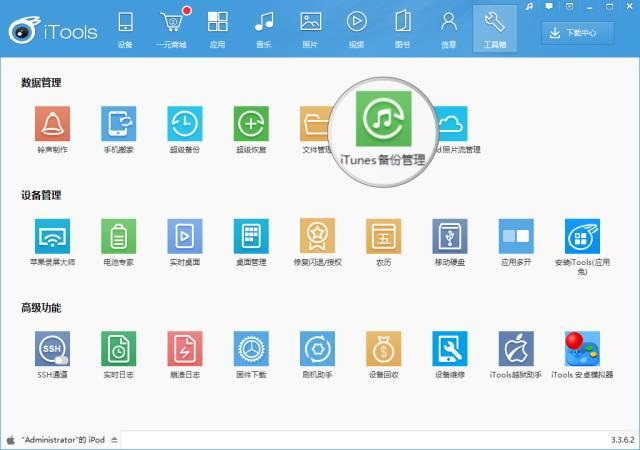
2、 成功连接上iTools后,在「工具箱」中找到「iTunes备份管理」
4、 备份完成后,双击打开备份,直接在备份里面点击右上角的放大镜「搜索」按钮,输入「com.apple.springboard.plist」就能找到该文件
(该文件完整路径为:/var/mobile/Library/Preferences/com.apple.springboard.plist)

5、找到「com.apple.springboard.plist」文件之后,双击打开,在PList编辑器中查找「country」关键词,就可以找到我们所需的段落。(以下画框的地方)

6、在下图画框</dict>处,下方插入一行,输入<key>SBParentalControlsPIN</key>,然后回车,再插入一行,再输入<string>1234</string>,然后点击保存即可。(其中数字“1234”指的就是我们重设的密码)

▍完整段落

▍GIF演示

7、 编辑完后一定要点击「保存」,为什么不能两行一起复制呢?
因为这会导致格式不正确,提示“保存失败,内容格式不正确”,所以请一定要按照以上步骤来执行(回车插入一行复制,然后再回车插入一行再复制)
ps:当然,如果你是纯手打的话,就不会出现以上这种状况。
8、 保存后,回到「iTunes备份管理」界面,点击「从备份恢复」,然后选择设备和备份进行恢复。



9、 恢复的过程中请不要断开连接,否则会造成数据丢失或设备故障,恢复完成后,设备将自动重启。
10、 如果您的手机本身绑定iCloud,且开启了“查找我的iPhone”时,会出现以下提示,这时需要您暂时手动关闭才可以正常恢复。
(绑定Apple ID的设备恢复之后需要登录ID密码才可激活,如果您忘记密码,请不要继续操作)

11、设备会在备份恢复完成后自动重启,重新开机后,进入手机后—打开设置—通用—访问限制,输入密码1234即可进入,上面有提到,我们写入<string>1234</string>其中的数字“1234”就是重设的密码。
这时,你可以关闭访问限制的功能,或者重置密码!
▍访问限制
访问限制(也称为“家长控制”)是用来阻止或限制 iPhone、iPad 或 iPod touch 上的特定应用和功能,包括对 iTunes Store 中儿童不宜内容的访问。
下面我们只简单介绍下其中两个功能,感兴趣的话可以自己研究下
1、 不允许「删除应用」
2、 「隐藏应用」
(对待熊孩子最适合了…)
▍不允许「删除应用」

▍「隐藏应用」

下次再忘记iPhone访问限制密码,看这篇教程就够了!
,




